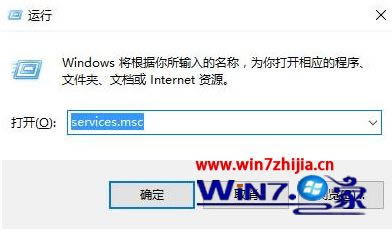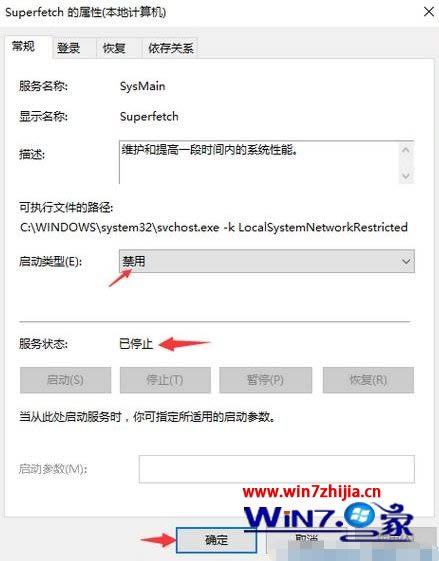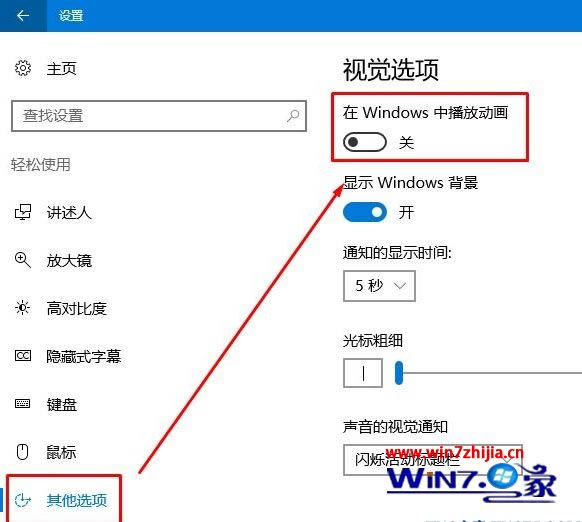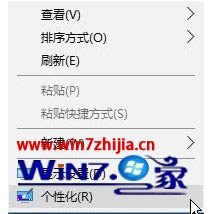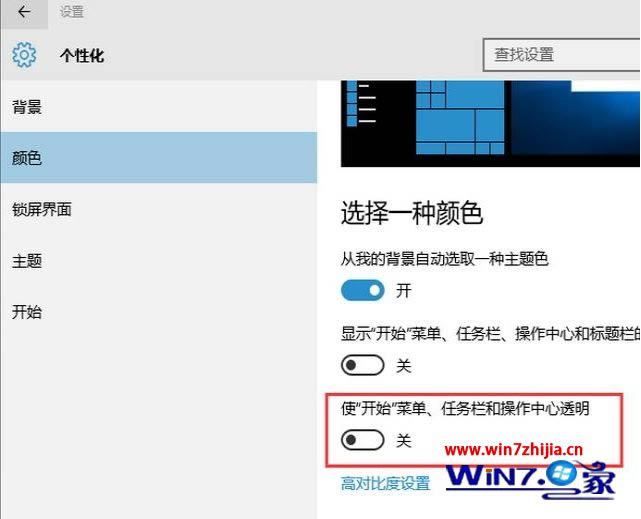win10桌面死机怎样办_win10桌面死机了怎样恢复
发布时间:2022-09-24 文章来源:深度系统下载 浏览:
|
Windows 10是美国微软公司研发的跨平台及设备应用的操作系统。是微软发布的最后一个独立Windows版本。Windows 10共有7个发行版本,分别面向不同用户和设备。2014年10月1日,微软在旧金山召开新品发布会,对外展示了新一代Windows操作系统,将它命名为“Windows 10”,新系统的名称跳过了这个数字“9”。截止至2018年3月7日,Windows 10正式版已更新至秋季创意者10.0.16299.309版本,预览版已更新至春季创意者10.0.17120版本 在使用win10系统过程中,许多用户都需要先通过在桌面中寻找想要的文件路径才能打开,同时也会通过桌面中的软件图标来运行程序,然而近日有的用户的win10系统桌面却莫名出现了死机的问题,那么win10桌面死机怎么办呢?下面就来教大家win10桌面死机了恢复方法。 推荐下载:win10旗舰版64位系统下载 具体方法: 1、按“WIN+R"快捷键键,打开“运行”,输入“services.msc”;
2、在服务列表双击打开Superfetch,在服务状态下“停止”,在“启动类型”选择“禁止”,点击【应用】-【确定】;
3、按下【Win+i】组合键打开windows 设置 ,点击下面的“轻松使用”;
4、在左侧点击【其他设置】,在右侧将【在Windows 中播放动画】的开关关闭,如图:
5、在桌面上单击右键,点击【个性化】;
6、在左侧点击【颜色】,在右侧将【使“开始”菜单、任务栏和操作中心透明】的开关关闭。
上述就是win10桌面死机了恢复方法了,有遇到这种情况的用户可以按照小编的方法来进行解决,希望能够帮助到大家。 Windows 10系统成为了智能手机、PC、平板、Xbox One、物联网和其他各种办公设备的心脏,使设备之间提供无缝的操作体验。 |
本文章关键词: win10桌面死机怎样办_win10桌面死机了怎样恢复
相关文章
本类教程排行
系统热门教程
本热门系统总排行